Windows11 64位专业版镜像下载是一款非常稳定的专业操作系统,系统运行快、稳定。装机过程只需要短短几分钟就可以完成,大大的帮用户节省时间。还拥有最新系统补丁,多项优化内容,包括精简自带应用、禁用不常用的组件,让用户使用起来更加的方便。感兴趣的朋友就快来下载吧。
Windows11 64位专业版镜像系统介绍
1、为用户提供最专业的智能安装技术,让用户轻松完成系统安装过程。
2、 InternetExplorer 其他程序从当前窗口的新选项卡打开链接
3、对管理员账号权限进行合理调整。
4、批量补丁自动安装。
Windows11 64位专业版镜像系统特点
1、通过提高局域网浏览的速度和效率,可以直接共享系统问题。
2、尽可能关闭不必要的服务,而不影响大多数软件和硬件操作。
3、增加大量SATA控制器驱动,支持新主板和高端笔记本电脑的安装。
4、系统安装后,智能剔除冗余驱动,保证可靠性,恢复效果接近新安装版本。
安装方法
在安装系统前,请注意备份C盘上的重要数据,系统重装会重置C盘,建议提前转移个人资料并备份硬件驱动。下面推荐二种安装系统的方式,用户根据自己的情况选择方法安装。
1、硬盘安装(无光盘、U盘,推荐)
关闭电脑中的各种杀毒软件,否则容易出现安装失败。
下载本站系统iso文件,并把iso文件解压到D盘或者其他盘,切记不能解压在桌面或解压在系统盘C盘。
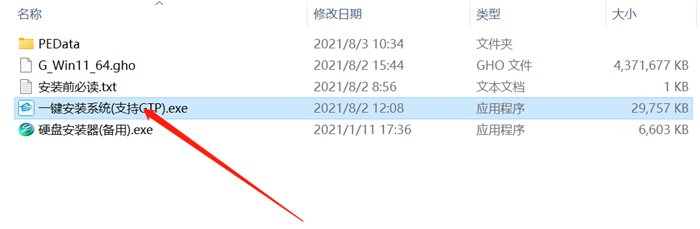
点击【一键安装系统(GTP).exe】之后,再点【立即重装】,全程自动安装。

2、U盘安装(有U盘)
下载U盘启动盘制作工具,推荐【系统之家装机大师】,插入U盘,一键制作USB启动盘,将下载的系统复制到已制作启动完成的U盘里,重启电脑,设置U盘为第一启动项,启动进入PE,运行桌面上的“系统之家一键装机”,即可启动GHOST进行镜像安装。

常见问题
Win11右键菜单怎么直接默认显示更多选项
1、首先用鼠标右键点击“开始”按钮(或者按Win+X键),选择点击 “Windows 终端(管理员)”。
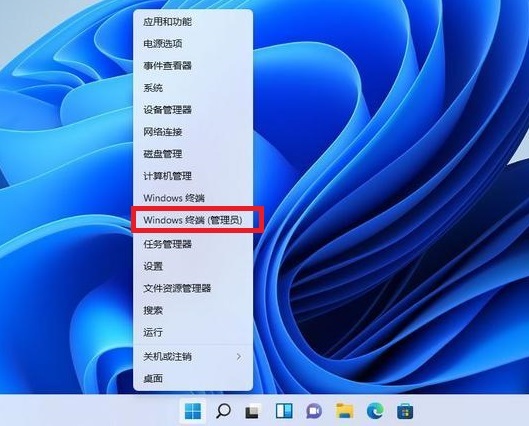
2、然后在终端应用程序里粘贴这串代码【reg.exe add "HKCU\Software\Classes\CLSID\{86ca1aa0-34aa-4e8b-a509-50c905bae2a2}\InprocServer32" /f /ve】并按回车键。
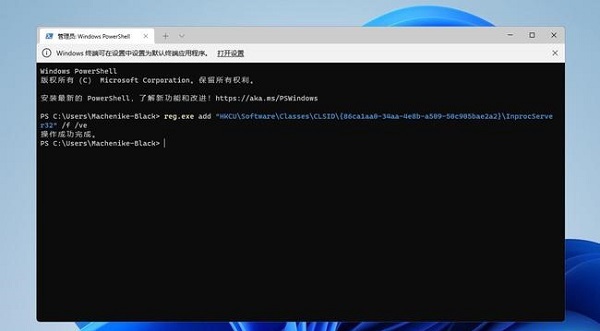
3、操作成功之后,重启Win11电脑就可以看到跟以前win10一样的右键菜单啦。
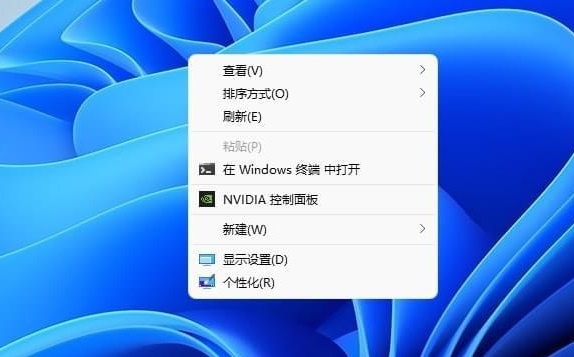
免责条款
本Windows系统及软件版权属各自产权人所有,只可用于个人研究交流使用,不得用于商业用途,且系统制作者不承担任何技术及版权问题,请在试用后24小时内删除。如果您觉得满意,请购买正版!
小贴士:光盘经过检测安全无毒,PE中的部分破解软件可能会被个别杀毒软件误报,请放心使用。
文件包名称:ZJ_WIN11_X64_22631_TY_1.iso
文件大小:5600116736 字节
系统分区:NTFS
系统类型:64位
CRC32:BAC1A211
MD5:18B2779DB03CF5D42627DDF3B7AACA01
SHA1:E178CE0D744591F88516A49C7942F3FD5D0E0944
发表评论
共0条
评论就这些咯,让大家也知道你的独特见解
立即评论以上留言仅代表用户个人观点,不代表系统之家立场